Excel中核对不同数据表的4种应用技巧解读!
1、目的:核对“盘点库存”和“账面库存”是否一致。
方法:
1、复制“盘点库存”中的数据(C4:G10)。
2、在“账面库存”中的C4单元格处右击-【选择性粘贴】,打开【选择性粘贴】对话框,并选择【运算】中的【减】,【确定】。
解读:
1、此方法核对时表格的结果必须相同。
2、运算后结果为0的部分为数据相同的值,非0位数据不同的值。
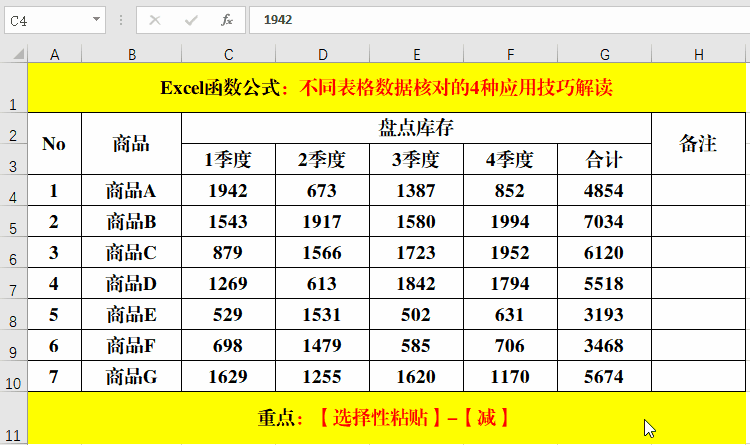
1、目的:在不破坏原数据的前提下,核对“盘点库存”和“账面库存”是否一致。
方法:
1、修正表格数据,避免出现对比区域有合并单元格的情况。
2、新建工作表,【数据】,选择【数据工具】中的【合并计算】,打开【合并计算】对话框。
3、选择【函数】中的“标准偏差”;并单击【引用位置】右侧的箭头,选择“盘点库存”中的数据区域(B3:G10),并【添加】到【所有引用位置】中,同样的办法添加“账面库存”数据,并选中【标签位置】中的【首行】和【最左列】。
4、【确定】。
解读:
1、【合并计算】中的数据源尽量避免合并单元格的出现,但主要信息必须呈现。
2、结果中,“0”为相同的部分,非“0”为不同的部分。

1、目的:核对“盘点库存”和“账面库存”是否一致,不一致的填充指定的颜色。
方法:
1、选择【盘点库存】中的目标单元格(C4:G10),【条件格式】-【新建规则】,选中【选择规则类型】中的【使用公式确定要设置格式的单元格】。
2、单击【为符合此公式的值设置格式】右侧的箭头,选择【盘点库存】表格中的目标单元格区域(C4:G10),并单击箭头返回,选中$C$4:$G$10,连续3次F4键将其转换为相对引用的形式,并紧接着输入不等号<>。
3、继续单击【为符合此公式的值设置格式】右侧的箭头,选择【账面库存】表格中的目标单元格区域(C4:G10),并单击箭头返回,选中$C$4:$G$10,连续3次F4键将其转换为相对引用的形式。
4、单击右下角的【格式】-【填充】,选择填充色,并【确定】-【确定】。
解读:
也可以在【为符合此公式的值设置格式】的文本框中直接输入公式:=C4:G10<>账面库存!C4:G10,意思为【盘点库存】中的C4:G10区域中的单元格不等于【账面库存】中的C4:G10区域中的单元格时,执行【格式】中的【填充】色。
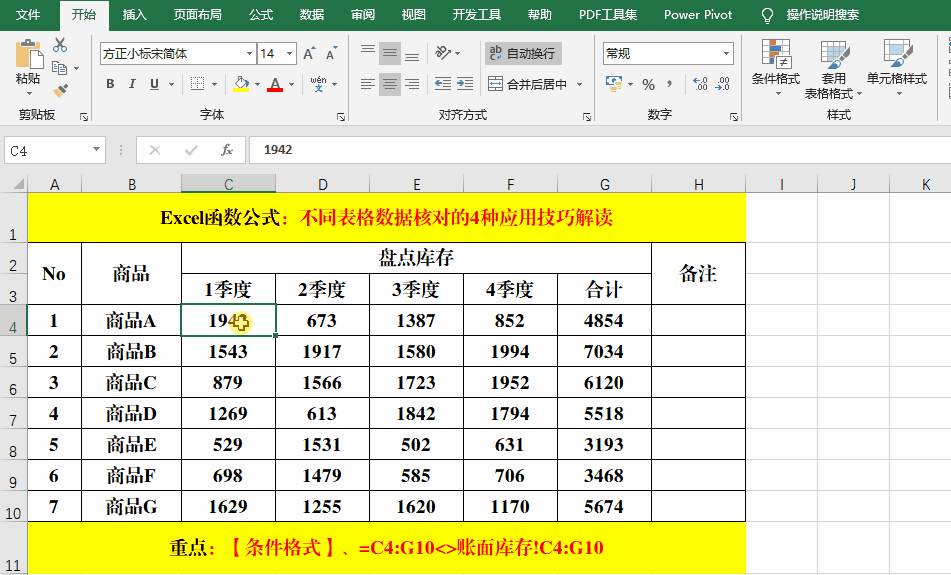
1、目的:核对“盘点库存”和“账面库存”中的“合计”是否一致。
方法:
1、在【盘点库存】的“备注”列目标单元格中输入公式:=VLOOKUP(G4,账面库存!G$4:G$10,1,0)。
2、返回结果为“#N/A”的为不同的值。
解读:
1、此方法主要用户核对具有唯一ID的值,如商品编号,人员身份证信息等。
2、除了Vlookup函数外,还可以使用Lookup、Index+Match等函数。
